Requisito previo: enrutador
Paso 1: configurar el enrutador principal

Para configurar su enrutador principal, conecte el cable Ethernet proporcionado por su proveedor de servicios de Internet que lleva Internet al puerto WAN de un enrutador. En muchos enrutadores, el puerto «WAN» también está etiquetado como «Internet» .
Una vez que su enrutador principal esté instalado e Internet funcione correctamente, existen dos métodos para ampliar su red.
Método 1 –
Paso 2: Configuración del enrutador secundario a través del cable Ethernet
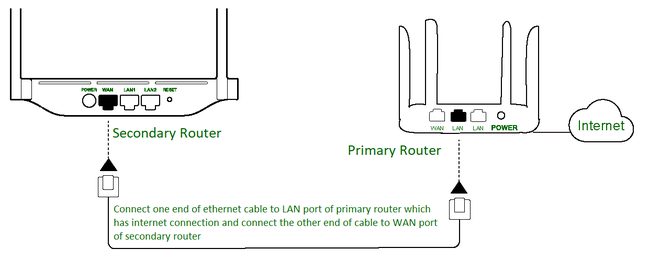
Configure un enrutador secundario para expandir la red. Para hacer eso, tome un cable ethernet y conecte uno de esos cables al puerto LAN del enrutador principal que tiene una conexión a Internet. Tome el otro cable ethernet e insértelo en el puerto WAN del enrutador secundario.
Paso 3: Configuración de su enrutador secundario

Para iniciar sesión en el enrutador secundario, voltee el enrutador e ingrese al sitio web en el navegador escrito delante de los detalles de inicio de sesión. Una vez que haya iniciado sesión en el enrutador con el nombre de usuario y la contraseña:
- Configure la conexión a Internet como DHCP.
- Configure el nombre de su enrutador WiFi.
- Establezca la contraseña del enrutador.
- Guardar y aplicar.
Después de hacer clic en guardar y aplicar, su enrutador secundario ahora está configurado y listo para usar. Este enrutador secundario ha ampliado su red.
Método 2 –
Nota:
antes de realizar este método, asegúrese de que el puente esté habilitado en el enrutador principal.
Paso 2: Configuración del enrutador secundario como repetidor inalámbrico

Para configurar un enrutador secundario como repetidor inalámbrico, mantenga el enrutador secundario en un lugar donde esté disponible una buena calidad de señal del enrutador WiFi principal. Si las señales recibidas son menores, es posible que este método no funcione correctamente.
Paso 3: Configuración del enrutador secundario como repetidor inalámbrico
Inicie sesión en el enrutador secundario de la misma manera que se explica en el Método 1: Paso 3. Una vez que haya iniciado sesión, siga los pasos:
- Vaya a la página inalámbrica.
- Configure el nombre de su enrutador WiFi.
- Establezca la contraseña del enrutador.
- Guardar y aplicar.
- Vaya a la sección de repetidor inalámbrico en la página inalámbrica.
- Habilite la opción de repetidor inalámbrico, si está deshabilitada.
- Haga clic en el botón de encuesta del sitio.
- Seleccione el nombre del enrutador principal de la lista de Wi-Fi disponibles.
- Ingrese la contraseña del enrutador principal en la sección de clave precompartida.
- Haga clic en Aplicar.
Hay una página inalámbrica en la que debe configurar el SSID y la contraseña del enrutador secundario. Luego, debe ir a la sección de repetidor inalámbrico en la página inalámbrica. Allí, después de habilitar la opción de repetidor inalámbrico y después de realizar la encuesta, aparecerá una lista de nombres de WiFi cuya señal es accesible por el enrutador secundario. Seleccione el nombre del enrutador principal e ingrese la contraseña del enrutador principal. Después de completar los pasos anteriores, su red se expandirá ya que el enrutador secundario actuará como repetidor inalámbrico.
Nota:
la velocidad de Internet recibida a través del método 1 siempre es mayor que el método 2. Por lo tanto, para expandir la red con una buena velocidad de Internet, use el método 1.
Publicación traducida automáticamente
Artículo escrito por rohanchopra96 y traducido por Barcelona Geeks. The original can be accessed here. Licence: CCBY-SA